ホームページ >ソフトウェアチュートリアル >コンピューターソフトウェア >Auto CAD2020 で傾いた長方形を描画する方法 - Auto CAD2020 で傾いた長方形を描画する方法チュートリアル
Auto CAD2020 で傾いた長方形を描画する方法 - Auto CAD2020 で傾いた長方形を描画する方法チュートリアル
- WBOYWBOYWBOYWBOYWBOYWBOYWBOYWBOYWBOYWBOYWBOYWBOYWB転載
- 2024-03-04 11:16:39561ブラウズ
php Editor Apple は、AutoCAD 2020 で傾斜した長方形を描画するためのチュートリアルを提供します。 AutoCAD 2020 では、傾いた長方形の描画は複雑ではなく、簡単な操作と設定で簡単に完了できます。このチュートリアルでは、AutoCAD 2020 で斜めの長方形を描画する方法を詳しく紹介し、このテクニックを簡単にマスターできるようにします。次に、AutoCAD 2020 で傾いた長方形を描画する方法を学びましょう。
ステップ 1: Auto CAD2020 ソフトウェアを開き、下の図に示すように長方形を描きます。
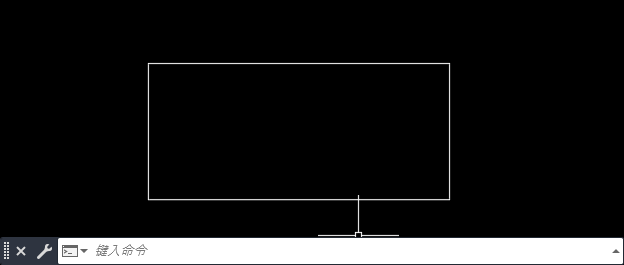
ステップ 2: 下の図に示すように、[変更] でストレッチ ツールをクリックします。
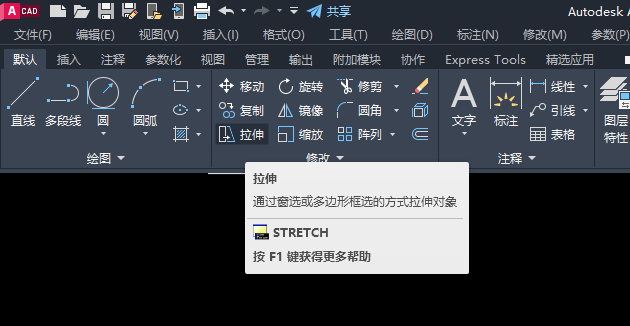
ステップ 3: 次に、下の図に示すように、長方形の上半分を枠で囲みます。
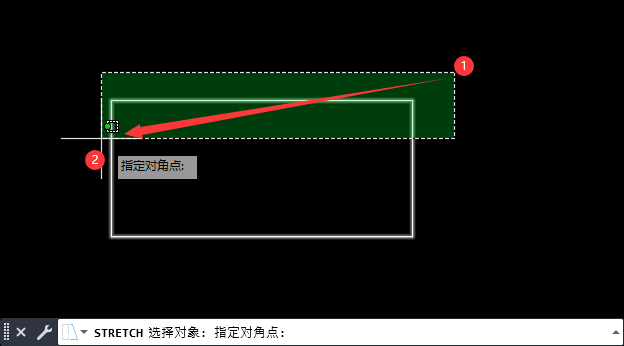
ステップ 4: 次に、次の図に示すように、指定された基点を選択します。
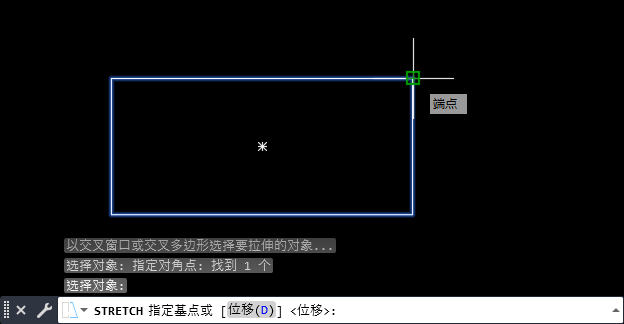
ステップ 5: 次に、下の図に示すように右に移動します。

ステップ 6: 下の図に示すように、最終的な傾いた長方形が描画されます。
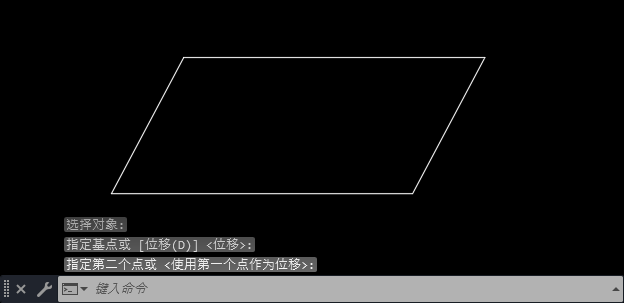
以上が、編集者がお届けするAuto CAD2020での傾いた長方形の描き方の全内容ですので、ご参考になれば幸いです。
以上がAuto CAD2020 で傾いた長方形を描画する方法 - Auto CAD2020 で傾いた長方形を描画する方法チュートリアルの詳細内容です。詳細については、PHP 中国語 Web サイトの他の関連記事を参照してください。

